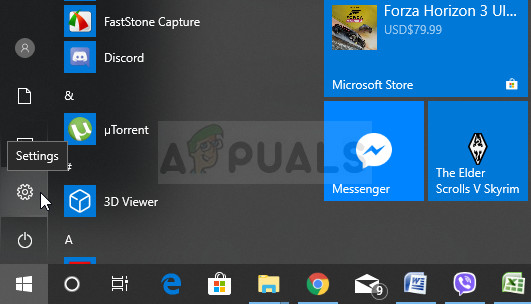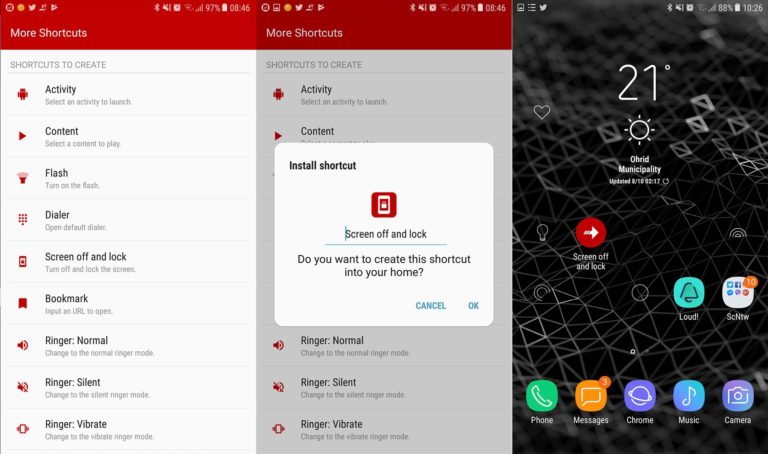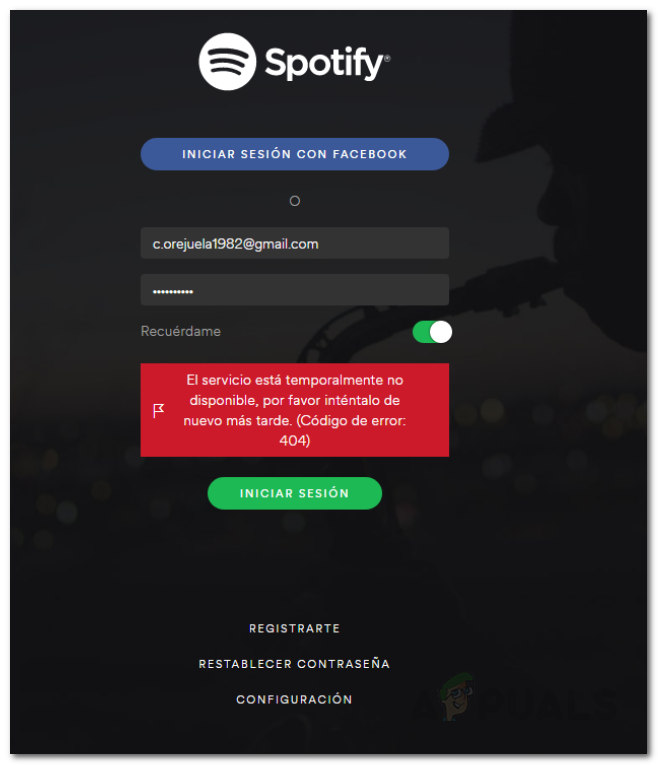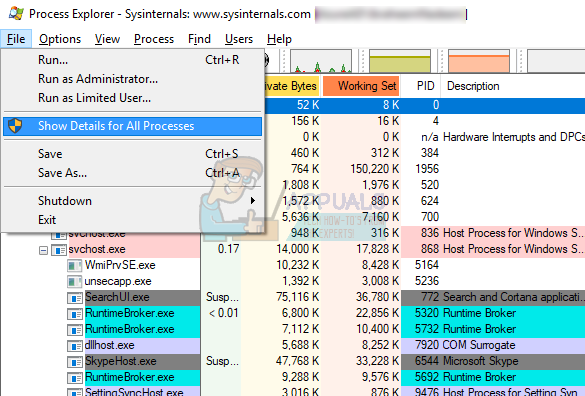So schließen Sie ein Microsoft-Konto dauerhaft und löschen verwandte Daten
Es gibt viele Gründe, warum Sie versucht sein könnten, Ihr Microsoft-Konto zu schließen. Möglicherweise verwenden Sie ein anderes Konto oder wechseln zu einem anderen Desktop-Betriebssystem. Trotz all der neuen Funktionen, die implementiert wurden, ist Windows 10 kein universeller Erfolg. Aufgrund der vielen Datenschutzverletzungen, des schlecht gestalteten Startmenüs und der gesamten Bloatware-Suite können Sie erwägen, Ihr Microsoft-Konto endgültig zu löschen.
Das Löschen Ihres Microsoft-Kontos ist jedoch weit mehr als eine Wuterklärung an die Muttergesellschaft. Auf diese Weise können Sie sicherstellen, dass keine Ihrer Daten ohne Ihre Zustimmung von Microsoft verwendet werden. Wenn Sie die Extrameile gehen und sich aus der Datenbank des Unternehmens entfernen, verbieten Sie auch Drittanbietern, Verhaltensinformationen über Sie zu sammeln.
Aus diesem Grund haben wir eine Reihe von Schritt-für-Schritt-Anleitungen erstellt, die Ihnen das Löschen aller Kontodaten erleichtern. Im Folgenden finden Sie zwei gleich wichtige Schritte, mit denen Sie sicherstellen, dass Sie alle in Ihrem Microsoft-Konto vorhandenen Daten von den Servern des Unternehmens löschen.
So löschen Sie Ihr Microsoft-Konto dauerhaft
Es gibt zwei große Schritte, die Sie ausführen müssen, um sicherzustellen, dass alle Ihre Microsoft-Kontodaten gelöscht werden.
Zunächst zeigen wir Ihnen, wie Sie Ihre Microsoft-Kontodaten lokal löschen. Wenn Sie dann auch ein Outlook-Konto verwenden, müssen Sie sich bei der Webversion anmelden und diese schließen.
Der letzte Schritt besteht darin, Ihr Konto und Ihre Kontoinformationen von der Microsoft-Website zu entfernen. Befolgen Sie die nachstehenden Methoden, um sicherzustellen, dass Sie Ihr Microsoft-Konto und andere zugehörige Daten ordnungsgemäß löschen.
Schritt 1: Löschen Sie das Microsoft-Konto lokal
Stellen wir zunächst sicher, dass wir uns um alle Kontodaten kümmern, die auf Ihrem lokalen Computer vorhanden sind. Beachten Sie, dass Sie das Konto nicht löschen können, wenn Sie noch mit demselben Konto angemeldet sind, das Sie löschen möchten. Sie müssen stattdessen ein zusätzliches lokales Konto erstellen.
Führen Sie die folgenden Schritte aus, um Ihr Microsoft-Konto lokal zu löschen:
- Stellen Sie sicher, dass Sie in einem anderen Microsoft-Konto angemeldet sind als dem, das Sie löschen möchten. Dies kann ein lokales Konto oder ein anderes Microsoft-Konto sein.
- Drücken Sie die Windows-Taste + R, um ein neues Dialogfeld Ausführen zu öffnen. Geben Sie dann “ms-settings: otherusers” ein und drücken Sie die Eingabetaste, um die Registerkarte “Family & other people” im Bereich “Settings” zu öffnen.
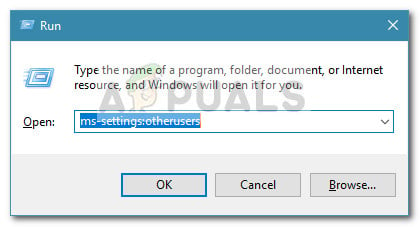 Dialog ausführen: ms-settings: otherusers
Dialog ausführen: ms-settings: otherusers - Klicken Sie auf das Konto, das Sie löschen möchten, und wählen Sie Entfernen. Klicken Sie anschließend erneut auf Ja, um das Löschen Ihres Microsoft-Kontos von diesem PC zu bestätigen.
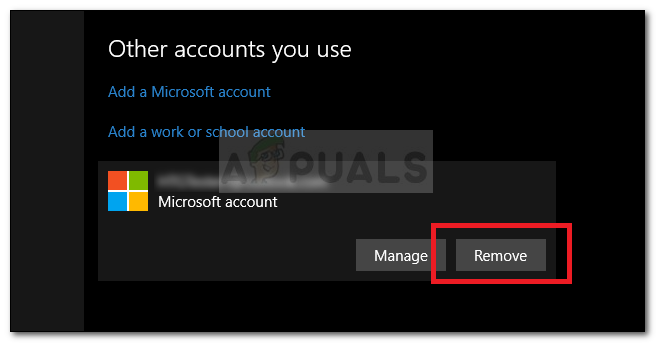 Entfernen Sie Ihr Microsoft-Konto lokal
Entfernen Sie Ihr Microsoft-Konto lokal
Schritt 2: Entfernen Sie Ihr Konto aus der Microsoft-Datenbank
Beachten Sie, dass Ihre Daten nach Abschluss von Schritt 1 immer noch auf dem Microsoft-Server vorhanden sind und von Microsoft und anderen Drittanbietern, die Verhaltensdaten in großen Mengen kaufen, weiterhin leicht zugänglich sind.
Glücklicherweise gibt es eine Möglichkeit, alle Ihre Kontoinformationen aus der Microsoft-Datenbank zu löschen. Bevor wir Sie jedoch durch den gesamten Prozess führen, ist es wichtig, dass Sie Ihre digitale Brieftasche aus dem Windows Store leeren und alle Ihre aktiven Abonnements kündigen. Stellen Sie außerdem sicher, dass alle Dokumente, Bilder oder sonstigen persönlichen Daten sicher gespeichert werden.
Wenn Sie bereit sind, fortzufahren, führen Sie die folgenden Schritte aus:
- Besuchen Sie diesen Link (Hier) und klicken Sie oben rechts auf die Schaltfläche Anmelden.
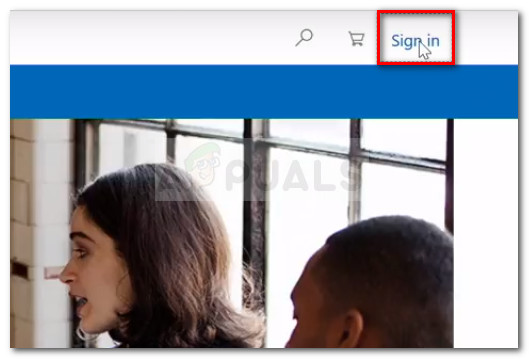 Klicken Sie oben rechts auf Anmelden
Klicken Sie oben rechts auf Anmelden - Melden Sie sich mit dem Microsoft-Konto an, das Sie über Ihre bevorzugte Anmeldemethode schließen möchten.
 Melden Sie sich bei Microsoft an
Melden Sie sich bei Microsoft an - Wenn Sie mit dem Microsoft-Konto angemeldet sind, das Sie schließen möchten, klicken Sie auf die Registerkarte Sicherheit (unter Konto).
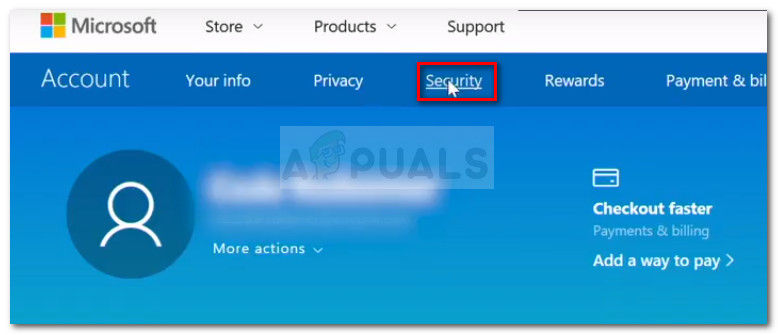 Greifen Sie auf die Registerkarte Sicherheit Ihres Kontos zu
Greifen Sie auf die Registerkarte Sicherheit Ihres Kontos zu - Scrollen Sie zum Ende der Seite Sicherheitsgrundlagen und klicken Sie auf weitere Sicherheitsoptionen.
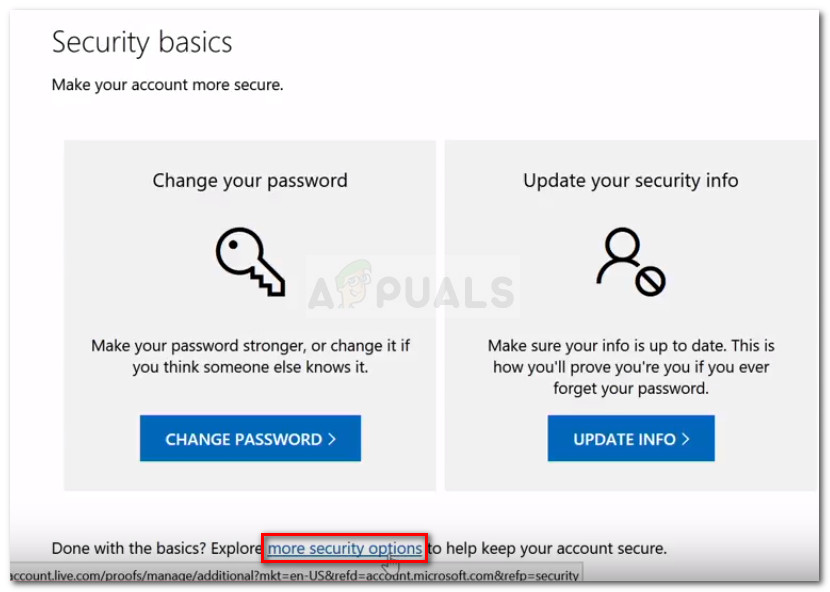 Klicken Sie unten auf der Seite Sicherheit auf weitere Sicherheitsoptionen
Klicken Sie unten auf der Seite Sicherheit auf weitere Sicherheitsoptionen - Scrollen Sie im Menü Erweiterte Sicherheitsoptionen zum nächsten Ende der Seite und klicken Sie unter Konto schließen auf Konto schließen.
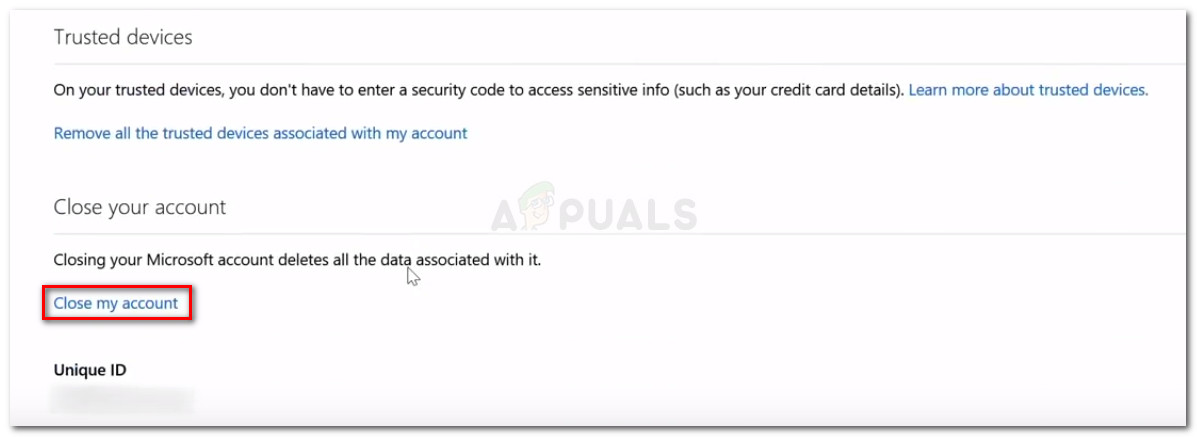 Klicken Sie unten auf der Seite auf Mein Konto schließen
Klicken Sie unten auf der Seite auf Mein Konto schließen - Lesen Sie auf der nächsten Seite die Aufgabenliste durch, um sicherzustellen, dass Sie keine Daten oder Credits verlieren. Wenn Sie sicher sind, dass Sie bereit sind, klicken Sie auf die Schaltfläche Weiter.
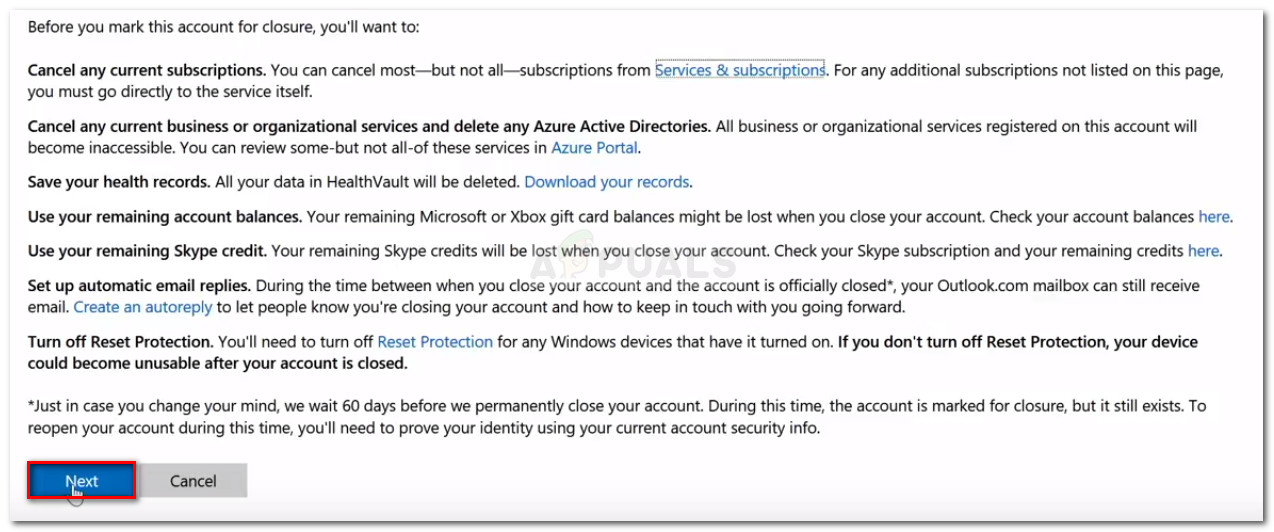 Klicken Sie auf Weiter, um zum Bildschirm zur Kontoauflösung zu gelangen
Klicken Sie auf Weiter, um zum Bildschirm zur Kontoauflösung zu gelangen - Lesen Sie alle Kontoschließungseffekte und aktivieren Sie alle zugehörigen Kontrollkästchen, um zu bestätigen, dass Sie die Warnungen erhalten haben.
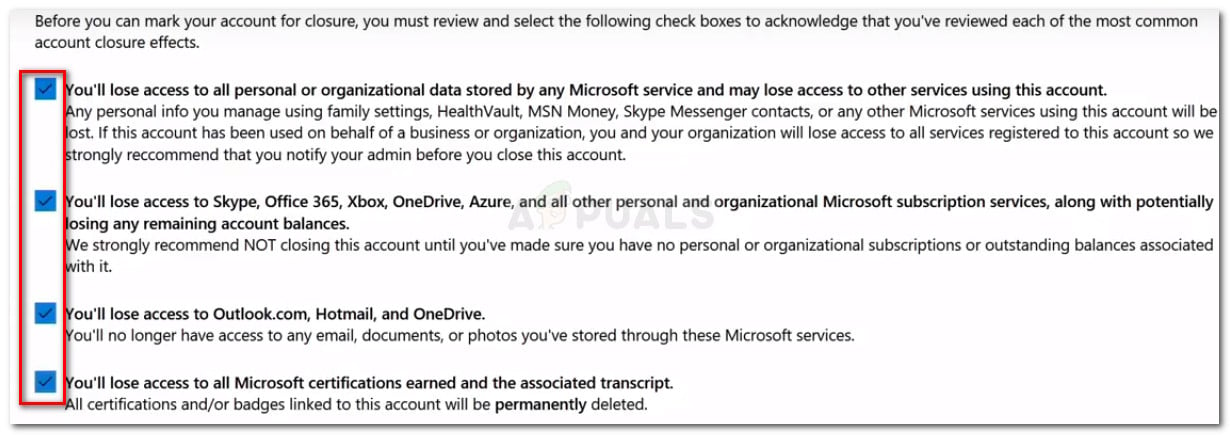 Aktivieren Sie jedes Warnfeld
Aktivieren Sie jedes Warnfeld - Wenn alle Kontrollkästchen aktiviert wurden, klicken Sie auf die Dropdown-Liste Grund auswählen und wählen Sie den Eintrag aus, der Ihrem Szenario am nächsten liegt. Wenn Sie den Grund ausgewählt haben, klicken Sie auf Konto zum Schließen markieren.
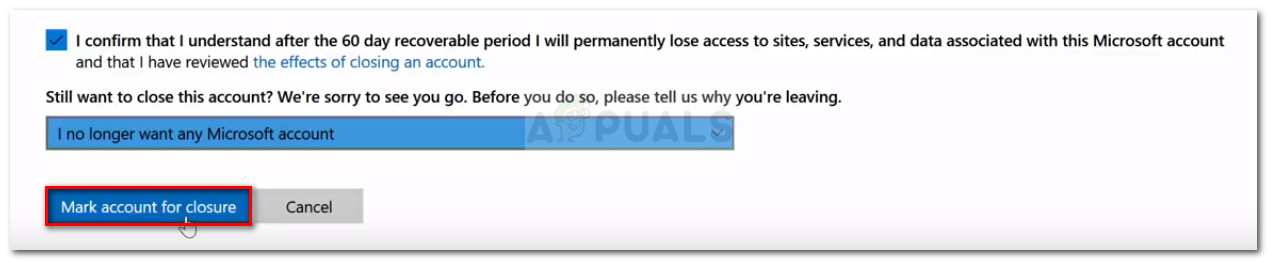 Wählen Sie einen Schließungsgrund aus und klicken Sie dann auf Konto zum Schließen markieren
Wählen Sie einen Schließungsgrund aus und klicken Sie dann auf Konto zum Schließen markieren - Wenn Sie so weit kommen, beachten Sie, dass Ihr Konto für die Schließung markiert ist. Nach 60 Tagen werden Ihr Konto und alle zugehörigen Informationen dauerhaft von den Servern von Microsoft entfernt. Beachten Sie jedoch, dass Sie während dieser Zeit immer noch die Möglichkeit haben, den Schließvorgang zu beenden. Sie können dies tun, indem Sie sich einfach mit Ihrem Konto unter diesem Link anmelden (Hier).